안녕하세요 라싼입니다
등기부등본을 갑자기 열람해야할 때나
부동산 거래 전에 확인차 열람하곤 하는데요
그럴 때마다 주민센터에 가기도 어려우니
쉽게 인터넷등기소 앱으로 열람하곤 합니다 ㅋㅋ
준비물 : 공인인증서 / 결제 700원
인터넷 등기소 앱을 통하여
공인인증서로 로그인하고 열람하는데요!!
앱은 구글스토어에서 다운 받을 수 있으며
대한민국 법원 인터넷 등기소 이니
안심하시고 이용하셔도 좋습니다 ㅋㅋ
1. 인터넷등기소 앱을 열어 로그인하기

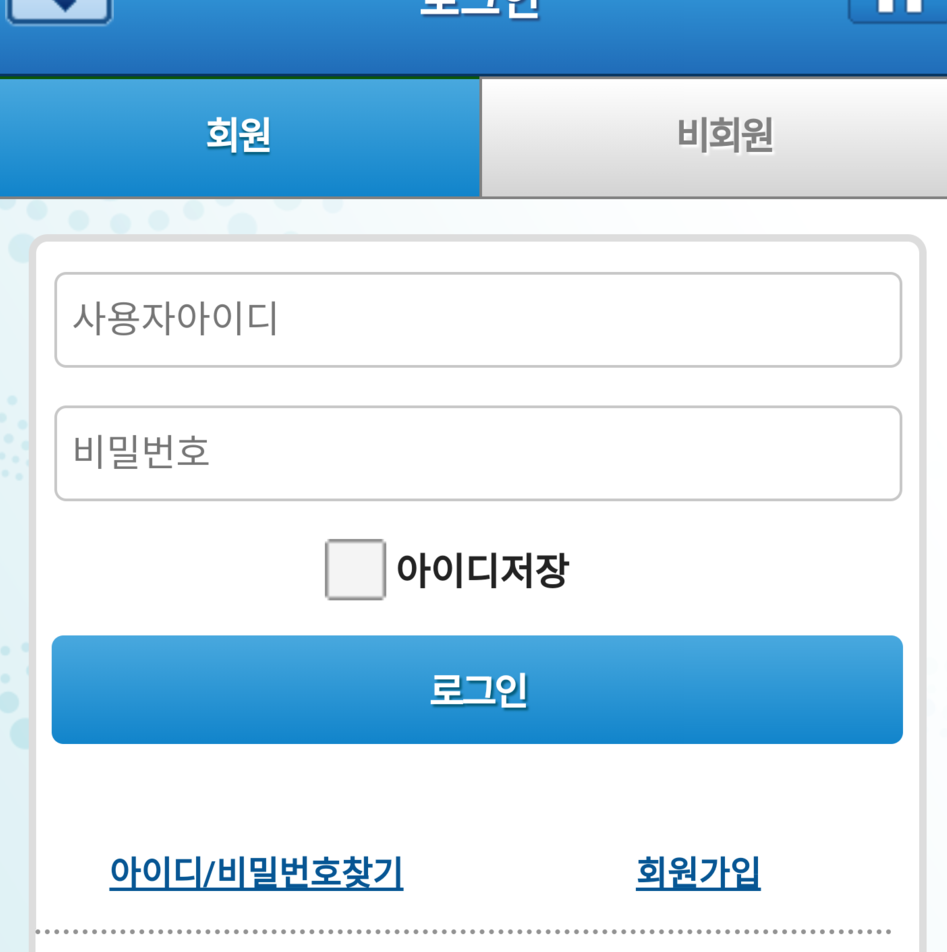
아이디가 있으시다면 로그인을 하시면 되지만
저처럼 아이디 만드는 회원가입도 귀찮다 하면
비회원으로도 충분히 조회가 가능합니다
다만 재조회시 비회원등록으로 진행했던
비밀번호를 꼭꼭 기억해두셔야하고요! ㅋㅋ


저는 제 번호로 비회원로그인을 하고
비밀번호도 꼭꼭 기억해둔 뒤
등기부등본 열람을 진행하였습니다
2. 부동산 등기부등본 조회하기]
등기부등본을 조회할 주소는 이미 가지고 계시겠죠?
그 주소를 침착하게 입력해줄건데요!
인터넷등기소 앱을 열었을 때 보이는
첫 화면에서 "부동산 등기부등본 열람" 버튼을 누르면
부동산 구분으로 창이 넘어갑니다



여기에서 원하는 주소를 선택하거나
입력하여 주소기입을 해주실게요!
아파트나 연립주택/ 오피스텔 상가등등
대부분의 건물들은 집합건물에 속하지만
일반주택이나 다가구는 건물에 속하기 때문에
이 부분을 잘 보고 체크하셔야 겠죠 ㅋㅋ


저는 아파트만 검색하고
동 호수는 따로 목록을 찾아서
클릭하여 선택해 주었답니다!
이제 열람하는 것만 남았는데요 ㅋㅋ
3. 등기부등본 유형선택후 열람!


등기부등본을 열람하시면
말소사항포함 혹은 현재유효사항 이라는 버튼이 나오는데요
저는 현재 유효사항만 요약해서 보는 편이에요!
어차피 말소사항은 말소된 이후라 상관없으니 ㅋㅋ
단, 신축건물의 경우 말소사항도 미리미리 보시면 좋겠죠
그리고 특정인 공개가 아닌 "미공개"로 등기부등본 사항을 열람합니다
해당 건물 주인 본인이 아닌경우 특정인공개는 어려워서
미공개로 열람하셔야 바로 보실 수 있어요!
이어서 결제까지 하면 끝!


결제 금액은 700원으로
인터넷결제와 동일하기 때문에
하던 대로 결제를 진행하시면 되고요 ㅋㅋ
열람하기 버튼으로 등기부등본을 열람하시면 됩니다!

열람할 때 꼭 확인하셔야 하는 부분은
"을구" 인데요
장수를 쭉쭉 넘기면 뒤쪽에 을구가 있습니다
여기에 어떤 사항이 유효한지 잘 확인해주시고요!
융자나 근저당이 있는지 여부 꼭꼭 잘 살펴주세요 ㅋㅋ
그럼 여기까지
등기부등본 인터넷등기소로~!
편하게 열람해 보았습니다 ㅋㅋ
감사합니다
라싼이었습니다
댓글